Access는 만들기 탭에서 양식을 빠르게 만드는 데 사용할 수 있는 여러 양식 만들기 도구를 제공합니다. 이러한 도구가 요구 사항에 맞지 않는 경우 빈 양식 도구를 대신 사용할 수 있습니다. 이름에서 알 수 있듯이 이 도구는 빈 새 양식을 열어 원하는 방식으로 사용자 지정하고 서식을 지정할 수 있습니다. 이 방법은 폼을 빌드하는 매우 빠른 방법일 수 있으며, 특히 양식에 몇 필드만 배치하려는 경우 특히 그렇습니다.
새 폼 만들기
-
만들기 탭의 폼 그룹에서 빈 폼을 클릭합니다.
레이아웃 보기에서 빈 폼이 열리고 필드 목록 작업창에 표시됩니다.
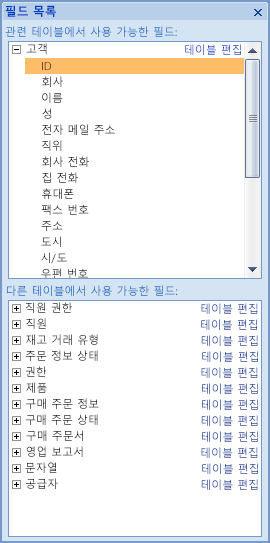
-
필드 목록 작업창에서 폼에 표시할 필드가 들어 있는 테이블을 확장합니다. 테이블이 표시되지 않는 경우 필드 목록 작업창에서 모든 테이블 표시 링크를 클릭합니다.
-
폼에 필드를 추가하려면 필드를 두 번 클릭하거나 폼으로 끕니다. 여러 필드를 동시에 추가하려면 Ctrl 키를 누른 상태에서 추가하려는 필드를 클릭하여 폼으로 끌어다 놓습니다.
참고: 폼에서 현재 선택한 부분에 따라 필드 목록 창의 테이블 순서가 변경될 수 있습니다. 폼에 필드를 추가할 수 없으면 폼에서 다른 부분을 선택한 다음 필드를 다시 추가해 보세요. 필드 목록 창 사용에 대한 자세한 내용은 폼 또는 보고서에 필드 추가 문서를 참조하세요.
-
서식 탭에서 컨트롤 그룹의 도구를 사용하여 로고, 제목, 페이지 번호 또는 날짜/시간을 폼에 추가합니다.
-
더 다양한 컨트롤을 폼에 추가하려면 폼을 마우스 오른쪽 단추로 클릭하고 디자인 보기

컨트롤을 추가하려면 원하는 컨트롤에 대한 도구를 클릭한 다음 컨트롤을 배치할 폼을 클릭합니다.










